इंटरनेट के बिना भी Google Chrome में ऑफ़लाइन कैसे ब्राउज़ करें:- जब आपके पास पूरी तरह से मजबूत इंटरनेट कनेक्शन हो, तो सब कुछ ठीक हो जाता है। लेकिन क्या होगा अगर आप ऐसी जगह पर हैं जहां इंटरनेट कनेक्टिविटी नहीं है, जैसे कि शायद एक उड़ान में? आपको बस इतना करना है ब्राउज़ आपके द्वारा एक बार ब्राउज़ की गई सामग्री के माध्यम से, कुछ उद्धरण या ऐसा कुछ पढ़ें। लेकिन चूंकि इंटरनेट कनेक्टिविटी नहीं है, इसलिए आप काफी असहाय हैं। लेकिन क्या तुम सच में हो? काफी नहीं। हर समस्या का समाधान हमेशा होता है, है ना? इंटरनेट एक्सप्लोरर और मोज़िला फ़ायरफ़ॉक्स में पहले से ही ऑफ़लाइन ब्राउज़िंग सक्षम करने का विकल्प है। आप के लिए भी ऐसा ही कर सकते हैं गूगल क्रोम भी। ऑफ़लाइन ब्राउज़िंग वास्तव में वेबसाइटों की कैश्ड प्रतियों को सहेजती है, जैसे कि आप इंटरनेट कनेक्शन न होने पर भी साइटों तक पहुंच सकते हैं। अपने पर ऑफ़लाइन ब्राउज़िंग सुविधा को सक्षम करने का तरीका जानने के लिए आगे पढ़ें गूगल क्रोम किसी भी समय ब्राउज़ करने के लिए, बिना इंटरनेट कनेक्शन के भी।
सिफारिश की:बिना डेटा कनेक्शन के भी gmail का ऑफलाइन इस्तेमाल करें
चरण 1
- सबसे पहले, लॉन्च गूगल क्रोम इसके आइकन पर डबल क्लिक करके। अब स्क्रीनशॉट में दिखाए अनुसार सर्च बार में “Chrome://flags” टाइप-इन या कॉपी-पेस्ट करें। मारो दर्ज, एक बार जब आप पूरी तरह से तैयार हो जाएं।
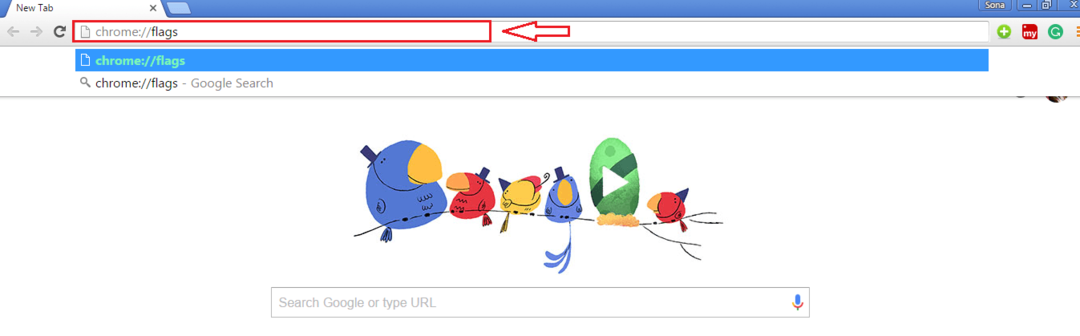
चरण दो
- इसके परिणामस्वरूप एक चेतावनी संदेश के साथ Google Chrome फ़्लैग पृष्ठ प्रारंभ होता है।
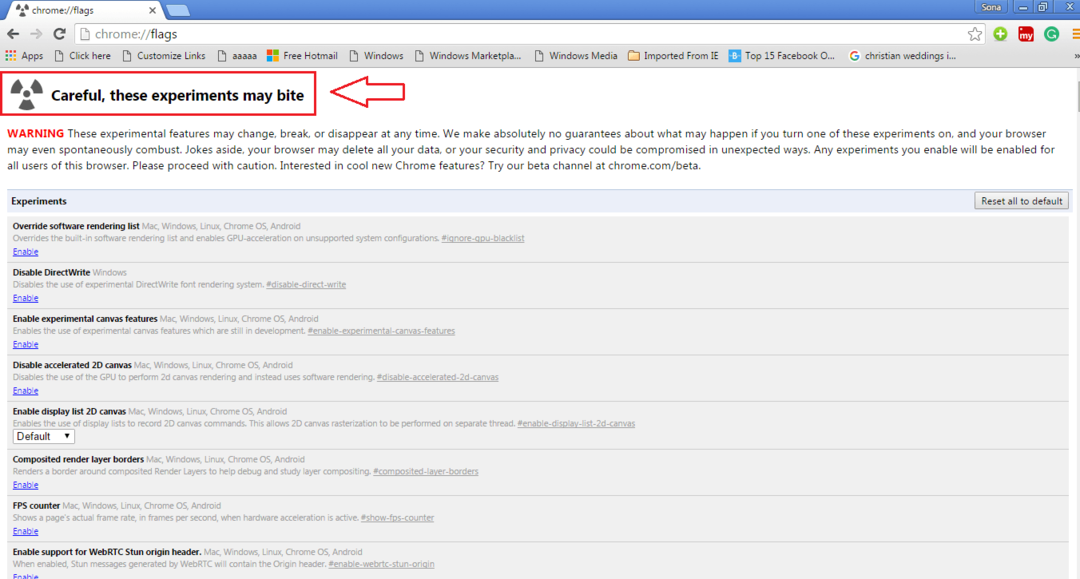
चरण 3
- अब, नाम का विकल्प खोजने के लिए नीचे स्क्रॉल करें सहेजे गए कॉपी बटन दिखाएँ सक्षम करें या आप बस CTRL+F को एक साथ दबा सकते हैं और खोज क्वेरी में टाइप कर सकते हैं सहेजे गए कॉपी बटन दिखाएँ सक्षम करें बिना किसी कठिनाई के विकल्प खोजने के लिए।
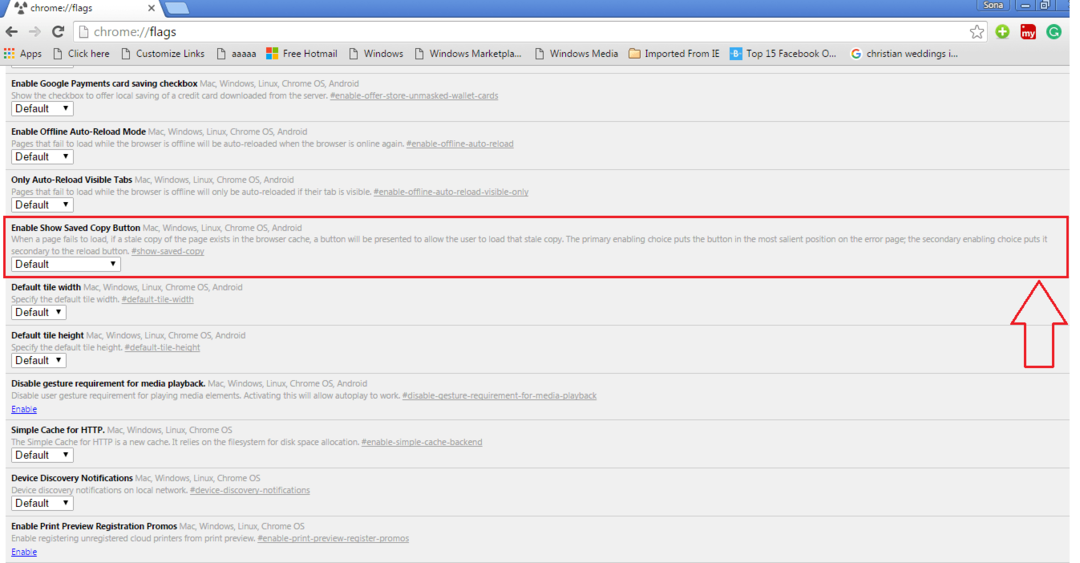
चरण 4
- के ड्रॉप-डाउन मेनू से सहेजे गए कॉपी बटन दिखाएँ सक्षम करें, चुनें और क्लिक करें सक्षम करें: प्राथमिक. यह आपको वेब पेज की सहेजी गई कैश कॉपी तक पहुंच प्रदान करेगा जब आप एक बटन के माध्यम से इंटरनेट से कनेक्ट नहीं होते हैं सहेजी गई प्रति दिखाएं.
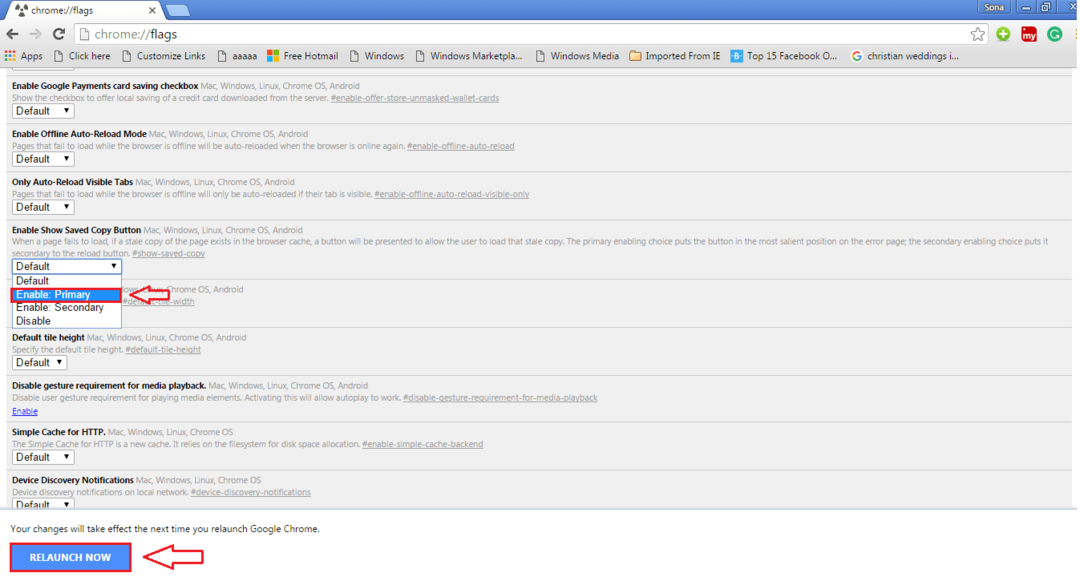
चरण 5
- अब अगर आप इंटरनेट से जुड़े हैं, तो अपने आप को डिस्कनेक्ट कर दें। अगले के रूप में, आप किसी भी वेबपेज का यूआरएल टाइप कर सकते हैं, जिसे आपने चालू करने के बाद देखा है सहेजे गए कॉपी बटन दिखाएँ सक्षम करें विकल्प। बेशक, हमेशा की तरह, चूंकि आप इंटरनेट से कनेक्ट नहीं हैं, गूगल क्रोम आपको बताएगा कि आप वेब पेज तक नहीं पहुंच सकते। लेकिन सामान्य के विपरीत, अब आपको एक नीला बटन दिखाई देगा जिसका नाम है सहेजी गई प्रति दिखाएं अगर आपकी नजर है। वेबसाइट की कैश्ड कॉपी तक पहुंचने के लिए उस पर क्लिक करें।
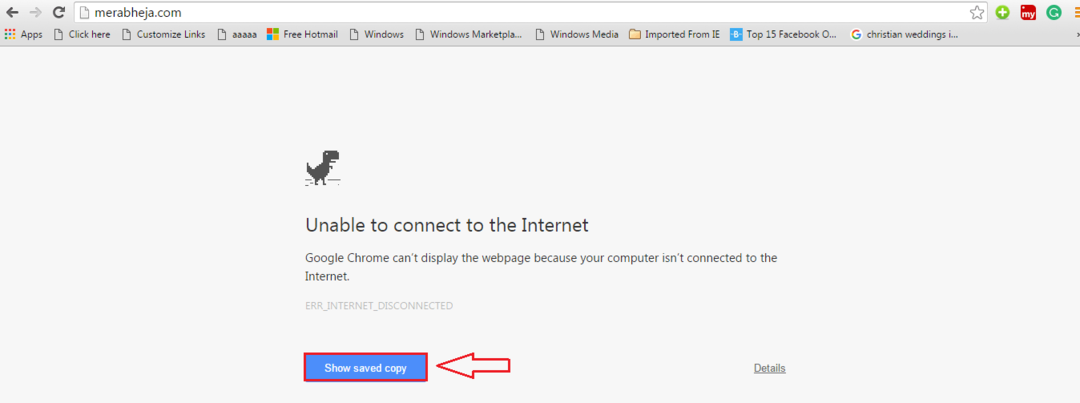
चरण 6
- वहां आप हैं, अब आप वेब पेज देख सकते हैं जैसे कि आप वास्तव में इंटरनेट से जुड़े हुए हैं।
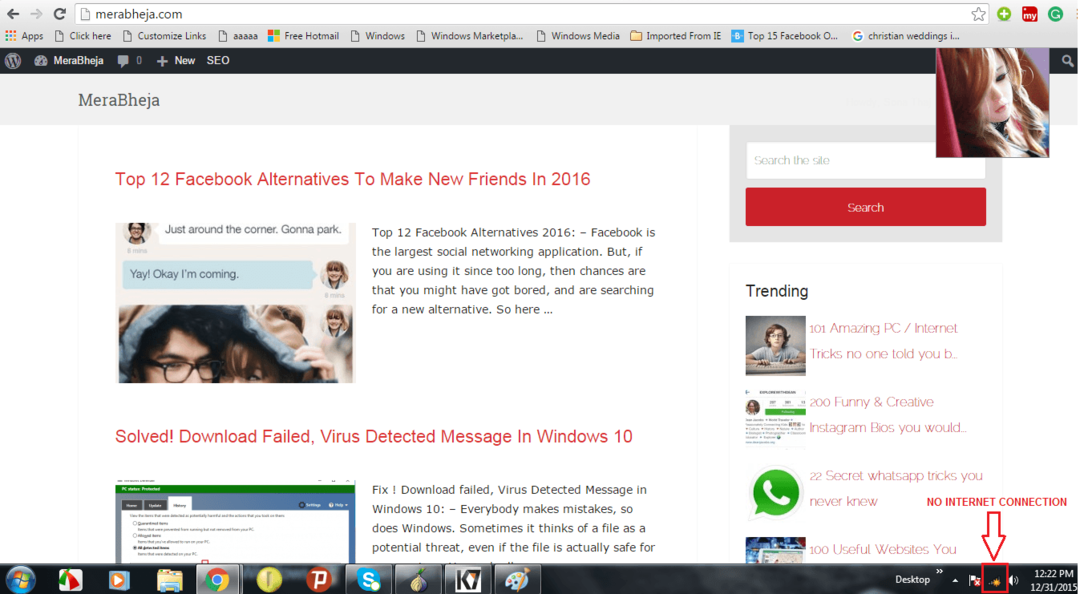
इतना ही। आप जाने के लिए पूरी तरह तैयार हैं। एक पैसा भी खर्च किए बिना, ऑफ़लाइन ब्राउज़िंग का मज़ा लें। आशा है कि आपको लेख उपयोगी लगा होगा।


